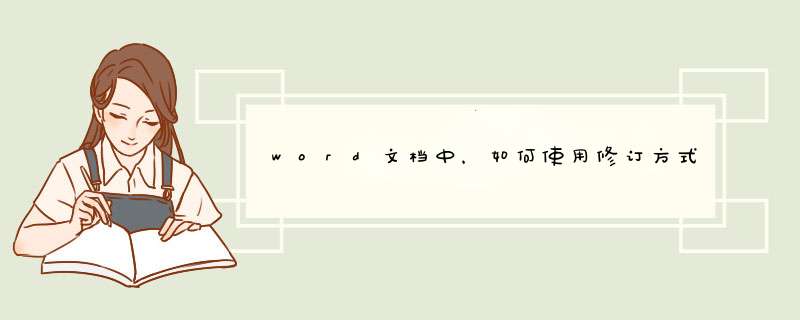
通过问题中的图片可以知道出现该区域空白的原因是当前处于审阅选项中批注显示修订状态。解决方法是通过审阅菜单进入,点击批注框下拉箭头,将其修改以嵌入方式显示所悄高有修并清订即可实现。具体的以WORD2007为例,设置方法如下:
1、在电脑上打开一个WORD文档进入。
2、进入到该文档界面以后可以看到当前的界面右侧有空白页面。
3、点击菜单绝运前栏的审阅按钮。
4、在出现的选项中点击批注框的下拉箭头。
5、此时在出现的选项中勾选以嵌入方式显示所有修订按钮。
6、这个时候就可以看到之前存在于该WORD界面右侧的空白页面已经消失了。
word文档的修订模式需要在审阅选项下,处于修订模式下后修改需氏孝要更改的内容,均已红色字体显示出来。
1、首先在word文档下点击切换到审阅选项,如下图所示。余核迹
2、然后在打开的下拉选项中,点击修订下的修订选项,如下图所示。
3、接着在打开的窗口中,设置修订标记类型,如下图所示。
4、最后在需要修改竖并文档的位置进行修改标记,如下图所示就完成了。
欢迎分享,转载请注明来源:内存溢出

 微信扫一扫
微信扫一扫
 支付宝扫一扫
支付宝扫一扫
评论列表(0条)